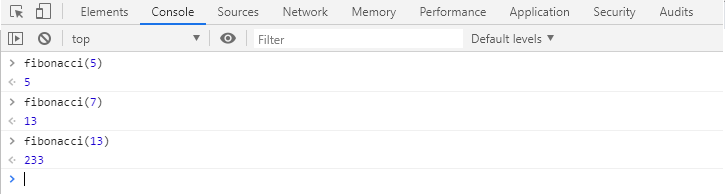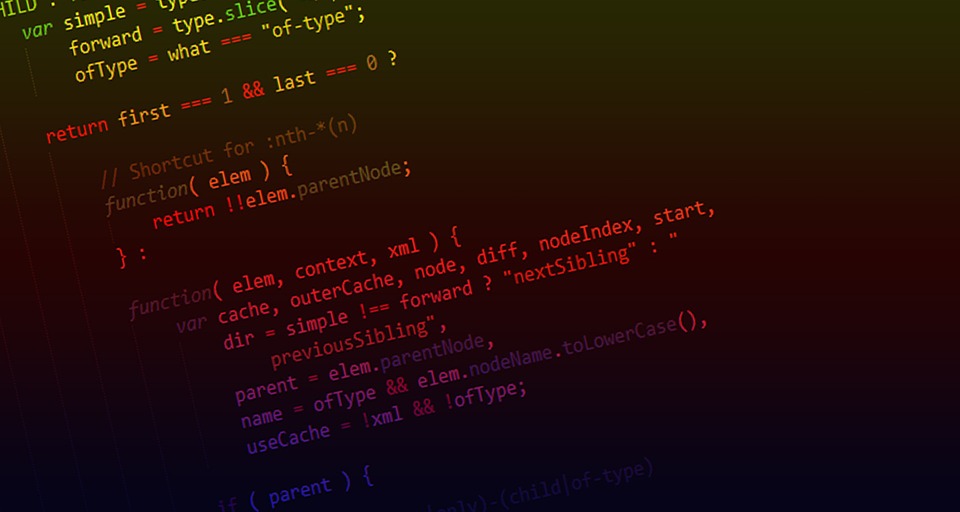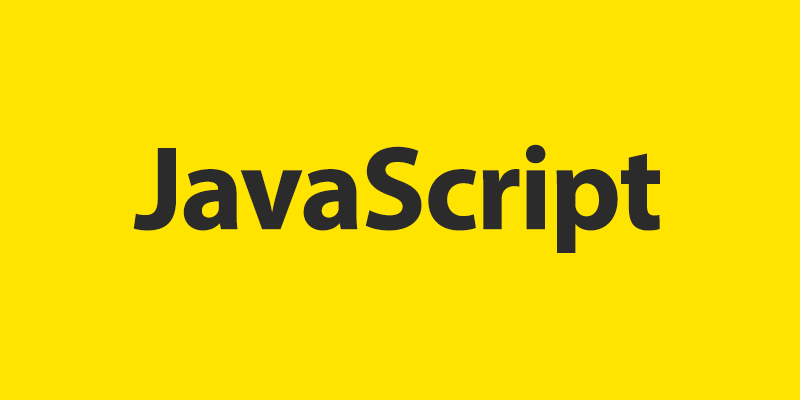Neste artigo vou listar coisas que, na minha experiência, foram importantes para iniciar no mundo do desenvolvimento de sistemas. O que estou falando não é uma regra universal, mas apenas dicas de coisas que me aprendi nos últimos 10 anos atuando na área.
Você vai notar que eu não vou falar muito de tecnologia, pois isso seria ensinar o padre a rezar a missa. E sei lá, enquanto você estiver lendo isso pode ser que elas mudem, então acredito que vale a pena ser mais genérico nesta parte. Muito bem, vamos lá
1) Gostar de programar
Esse parece ser meio óbvio, mas tem gente que quer o salário de tal desenvolvedor, quer ser o próximo Steve Jobs ou quer ser um nerd cientista. Nenhuma das razões acima é gostar de programar. Se você estiver na dúvida se gosta ou não, pense no seguinte:
- Você monta apps por conta própria (sem alguém mandar ou pagar)?
- Você fica feliz quando aprende ou entende um código?
- Você perde a noção do tempo programando?
- Você vai atrás do conhecimento porque gosta?
Se pelo menos um dos acima for sim é porque você provavelmente gosta de programar. Agora, se:
- Você só programa se for obrigado ou pago.
- Você não tem vontade de terminar qualquer projeto.
- Rodou em algoritmos, estrutura de dados, lógica de programação por falta de interesse.
- No tempo livre, entre programar e fazer qualquer outra coisa, você faz outra coisa.
Cara, ta na hora de pensar bem se é isso que você quer para o resto da sua vida.
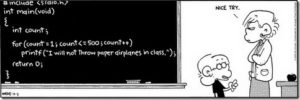
2) Iniciativa
Se você se encaixou nos itens positivos acima, isso aqui pode ser repetição do que falei no item 1. Não espere os outros pedirem projetos nas áreas que você gosta, comece a fazê-los, mesmo que simples. Ninguém começa com o melhor e mais avançado projeto que fará em sua vida.
- Quer ser um desenvolvedor front end? Faça projetos de sites e mini apps mobile.
- Quer ser um desenvolvedor back end? Cruds, um site com login que não faz mais nada.
- Quer ser um desenvolvedor de banco? Você é louco, mas todo mundo é um pouco. Crie bancos e monte as triggers, constraints, etc… para testar seus conhecimentos.
O que quero dizer aqui, não espere alguém sentar com você e pedir para que você faça o básico. Estude, teste, quebre, xingue que amanhã o problema parecerá tão simples.
3) Escolhendo a empresa
Este item é tão importante (ou mais) que conseguir a vaga. Você já deve ter visto, ou verá, que existem empresas com vagas de estágio pedindo experiência ou conhecimentos de alguma coisa. Neste caso, existem 2 situações:
- O conhecimento é aquele que se aprende em 1 mês de curso online, na faculdade ou até com vídeo aulas do youtube. Essas empresas querem alguém que goste de programar e que vá atrás da informação. Se você atende ao “Gostar de programar” não deveria ser problema e sim um filtro para reduzir a sua concorrência.
- A empresa quer um desenvolvedor pelo salário de estagiário, pois não tem dinheiro para pagar um dev ou não quer pagar o valor correto. Essa pessoa normalmente já terá que produzir muito. Cara “ALERTA VERMELHO”
- Eles não valorizam o seu trabalho.
- Se tem dinheiro para pagar mais, não vão. Por isso a vaga de estagiário. Se não tem, como que vão te promover um dia? Pagando do bolso?

4) Entrevista
Nem tenha vergonha por estar começando, se esse não der certo, o outro vai. Mostre muito dos itens 1 e 2 que isso certamente fará diferença entre você e o carinha que quer receber para aprender o crud básico com alguém sentado do lado explicando.
Novamente, não estou dizendo que você não deve aprender no ambiente de trabalho e que o trabalho não deve ensinar você. Mas, se você chegar dizendo:
- “isso eu sei pois fiz um projeto e subi para o git, como que eu faço a próxima parte?”
é bem melhor que:
- “Certo, abrir a IDE, como que eu abro um projeto?”.
Você consegue ver a diferença?
Terminando
Então era isso, espero que alguém se beneficie lendo este post. Seja para entrar no ramo ou descobrir que outros são mais interessantes. Boa sorte.